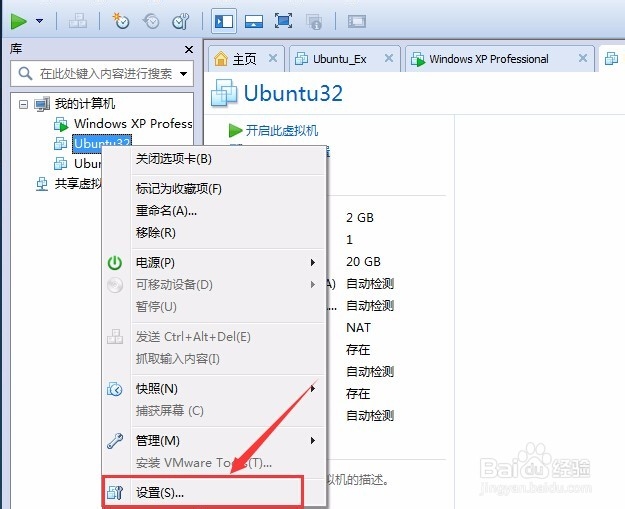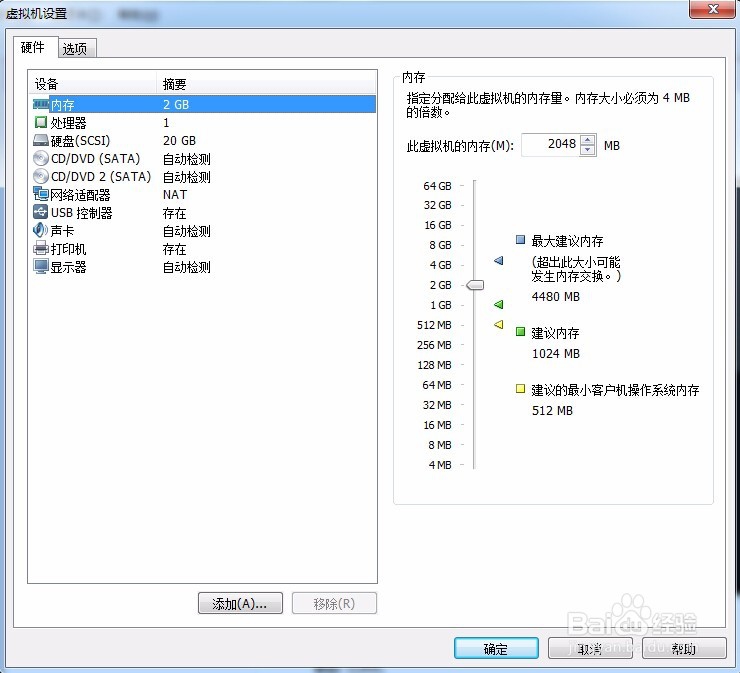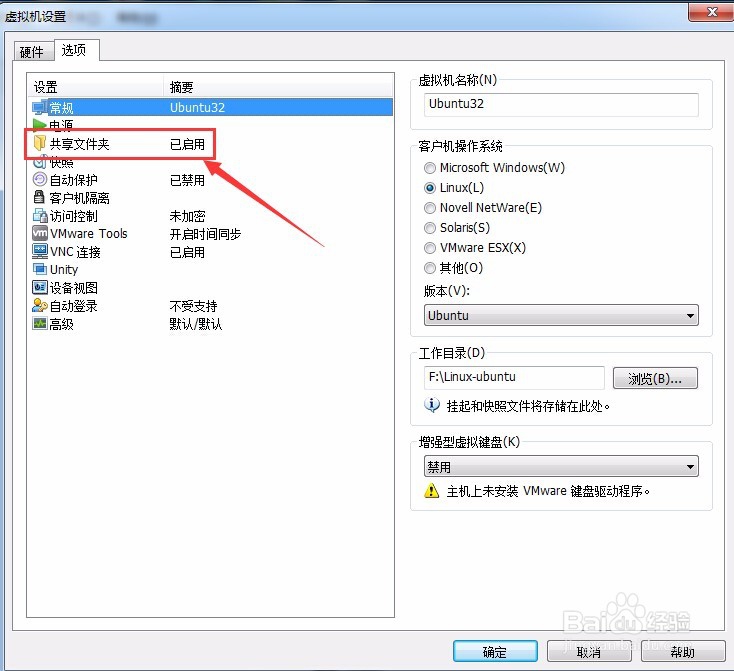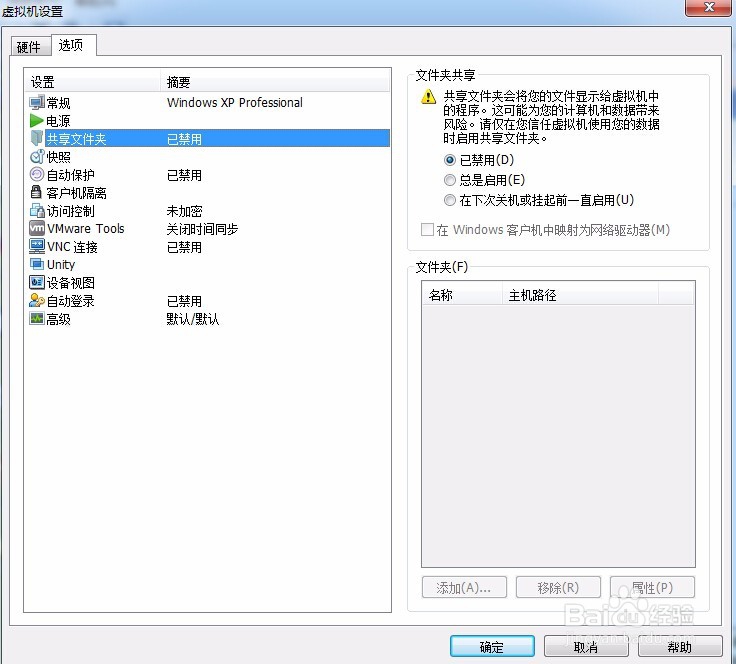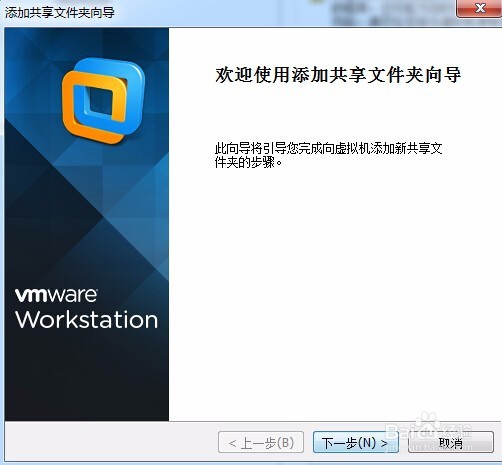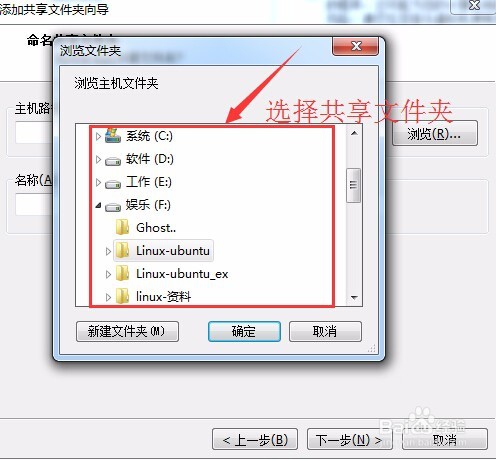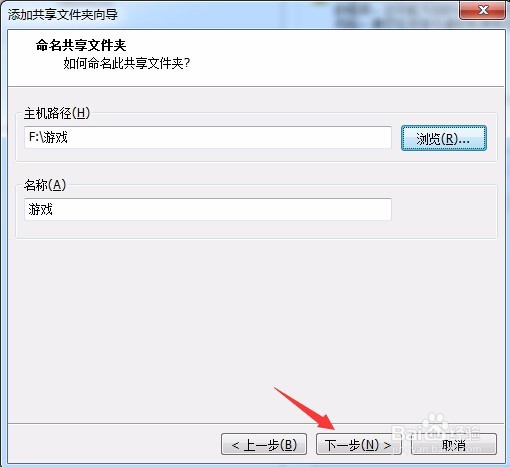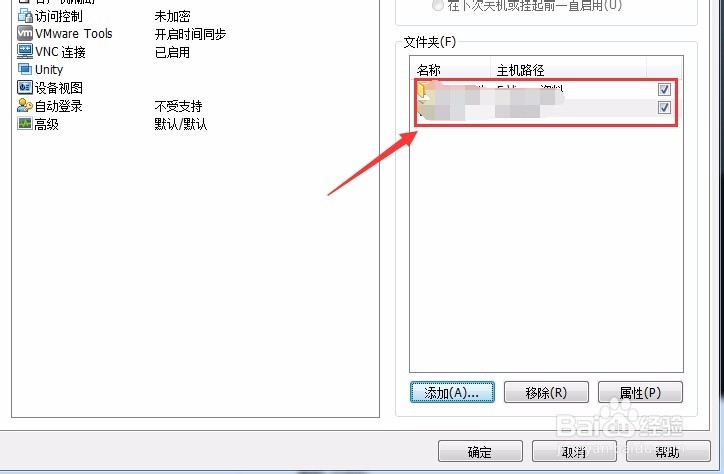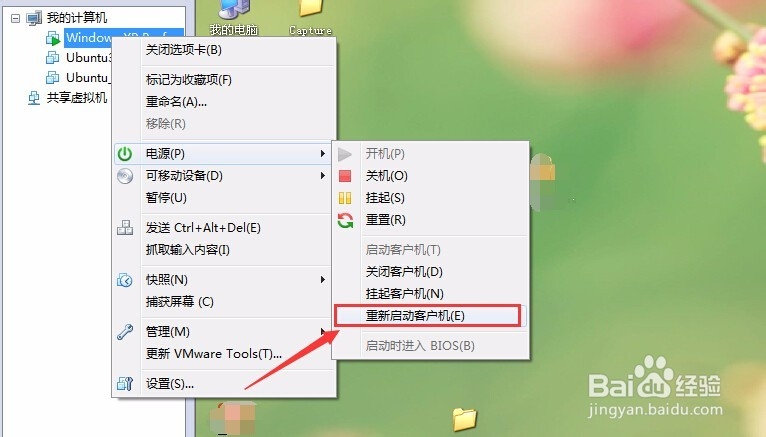1、首先,打开你所安装的虚拟机(虚拟机有VMware以及Oracle推出的VirtualBox)。下面以VMware为例说明下。选择你所要设置的系统,右击,选择“设置”。
2、之后,进入到虚拟机设置页面,通过该页面可以设置虚拟机的一些硬件信息(如内存、处理器等等信息)
3、之后,点击切换到“选项”标签下,你会看到在该页面会有一个共享文件夹的选项,在没有设置共享文件夹的情况下该选项显示的是“已禁用”的。
4、点击该选项,右侧显示文件夹共享页面。选择“总是启用”。之后点击下方的“添加”按钮。
5、之后,进入到“添加共享文件夹向导”页面,点击“下一步”按钮。
6、之后,进入到设置路径以及名称的页面。点击“浏览”。
7、之后,弹出一个“浏览文件夹”选项。通过该页面选择相应的文件夹,选择完成之后,点击“确定”。
8、在选择完文件夹之后,点击共享设置页面的“下一步”。
9、之后,进入到设置共享文件夹属性的页面。(可以通过该页面设置共享文件夹的属性,是否启用以及是否只读),选择完成后,点击“完成”按钮。
10、最后,在共享文件夹页面,会看到已经设置的共享文件夹目录,(可以通过是否勾选右侧的勾选框,来设置是否启用共享文件夹)。点击“确定”。
11、之后,如果你是在开机状况下设置的共享文件夹,那么就需要“重启客户机”进行生效。
12、重启完成之后,进入到系统中。在xp或者win7,进入到我的电脑下,即可看到对应的共享文件夹,直接可以操作共享文件夹的内容(设置只读的话就不能修改)
13、在linux系统下(ubuntu为例),通过控制台输入“cd /mnt/hgfs”即可进入到共享文件夹目录下。这样就能快速的访问磁盘下的文件了。